笔记本没有我的电脑图标怎么办 win10电脑桌面上没有我的电脑图标怎么恢复
更新时间:2023-11-28 14:11:23作者:xtyang
笔记本没有我的电脑图标怎么办,在使用Windows 10的过程中,有时我们可能会遇到一些意外情况,比如桌面上的我的电脑图标突然不见了,这无疑会给我们带来一些困扰,因为我的电脑图标在我们的日常使用中扮演着重要的角色。它是我们访问文件、文件夹和驱动器的入口,也是我们管理电脑硬件和软件的重要工具。当我们发现在Windows 10的桌面上找不到我的电脑图标时,应该采取哪些恢复措施呢?下面将为大家详细介绍一些解决方法,帮助大家快速恢复我的电脑图标,确保我们能够方便地访问和管理电脑中的文件和驱动器。
操作方法:
1.第一步,右键单击桌面。选择“个性化”。
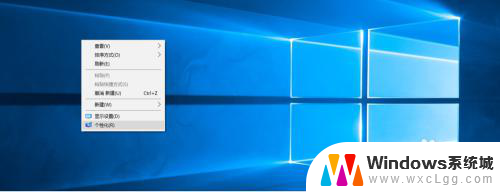
2.打开“个性化”,找到“桌面图标设置”。
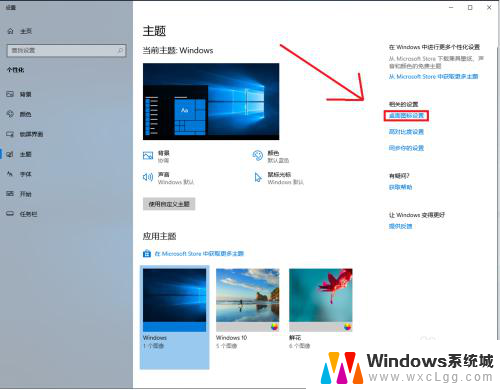
3.点击“桌面图标设置”,找到“此电脑”图标。点击勾选。
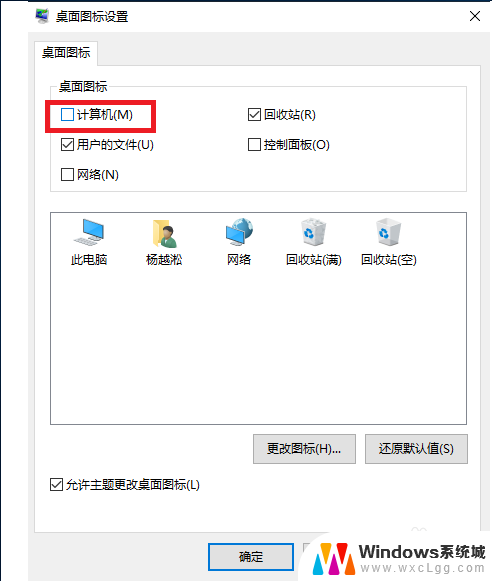
4.点击“确定”,发现桌面已经有“此电脑”图标啦!

以上就是笔记本没有我的电脑图标怎么办的全部内容,如果您遇到了这种情况,可以按照以上方法进行解决,希望这些方法对您有所帮助。
笔记本没有我的电脑图标怎么办 win10电脑桌面上没有我的电脑图标怎么恢复相关教程
-
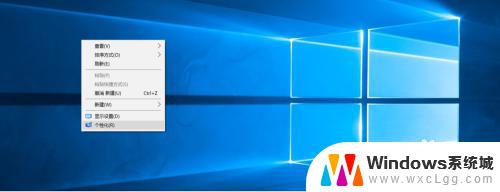 win10系统无我的电脑 win10电脑桌面没有我的电脑图标怎么恢复
win10系统无我的电脑 win10电脑桌面没有我的电脑图标怎么恢复2023-10-01
-
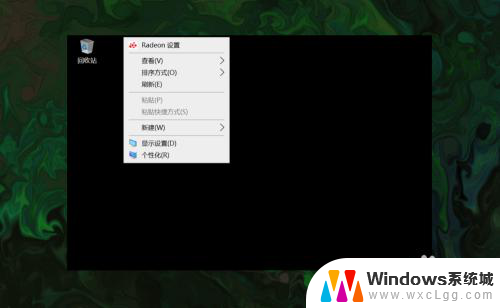 电脑桌面,此电脑的图标没有了怎么设置 win10如何在桌面上显示此电脑(我的电脑)图标
电脑桌面,此电脑的图标没有了怎么设置 win10如何在桌面上显示此电脑(我的电脑)图标2024-04-24
-
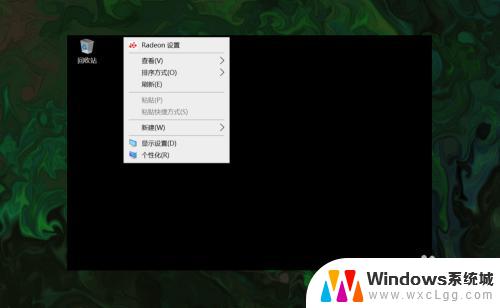 windows10 我的电脑图标 win10如何恢复丢失的此电脑(我的电脑)图标
windows10 我的电脑图标 win10如何恢复丢失的此电脑(我的电脑)图标2023-10-28
-
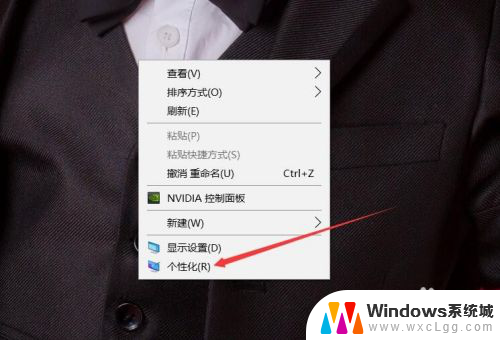 桌面我的电脑图标被删怎么恢复 win10 我的电脑图标删除怎么恢复
桌面我的电脑图标被删怎么恢复 win10 我的电脑图标删除怎么恢复2024-01-12
-
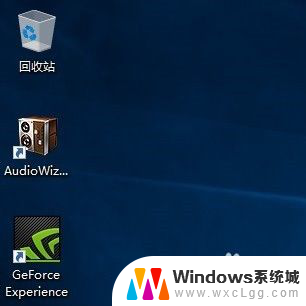 桌面显示我的电脑图标win10 win10我的电脑图标怎么找回
桌面显示我的电脑图标win10 win10我的电脑图标怎么找回2024-05-02
-
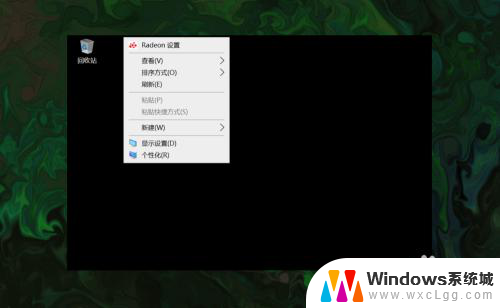 win10桌面图标我的电脑 win10如何恢复丢失的此电脑(我的电脑)图标
win10桌面图标我的电脑 win10如何恢复丢失的此电脑(我的电脑)图标2023-11-12
- 桌面上显示我的电脑 win10如何将我的电脑图标显示在桌面上
- 如何在调出我的电脑桌面图标 win10如何恢复此电脑(我的电脑)图标的显示
- win10 桌面 我的电脑 win10如何在桌面上显示我的电脑图标
- 如何在电脑上显示我的电脑 win10桌面如何显示我的电脑图标
- win10怎么更改子网掩码 Win10更改子网掩码步骤
- 声卡为啥没有声音 win10声卡驱动正常但无法播放声音怎么办
- win10 开机转圈圈 Win10开机一直转圈圈无法启动系统怎么办
- u盘做了系统盘以后怎么恢复 如何将win10系统U盘变回普通U盘
- 为什么机箱前面的耳机插孔没声音 Win10机箱前置耳机插孔无声音解决方法
- windows10桌面图标变白了怎么办 Win10桌面图标变成白色了怎么解决
win10系统教程推荐
- 1 win10需要重新激活怎么办 Windows10过期需要重新激活步骤
- 2 怎么把word图标放到桌面上 Win10如何将Microsoft Word添加到桌面
- 3 win10系统耳机没声音是什么原因 电脑耳机插入没有声音怎么办
- 4 win10怎么透明化任务栏 win10任务栏透明效果怎么调整
- 5 如何使用管理员身份运行cmd Win10管理员身份运行CMD命令提示符的方法
- 6 笔记本电脑连接2个显示器 Win10电脑如何分屏到两个显示器
- 7 window10怎么删除账户密码 Windows10删除管理员账户
- 8 window10下载游戏 笔记本怎么玩游戏
- 9 电脑扬声器不能调节音量大小 Win10系统音量调节功能无法使用
- 10 怎么去掉桌面上的图标 Windows10怎么删除桌面图标